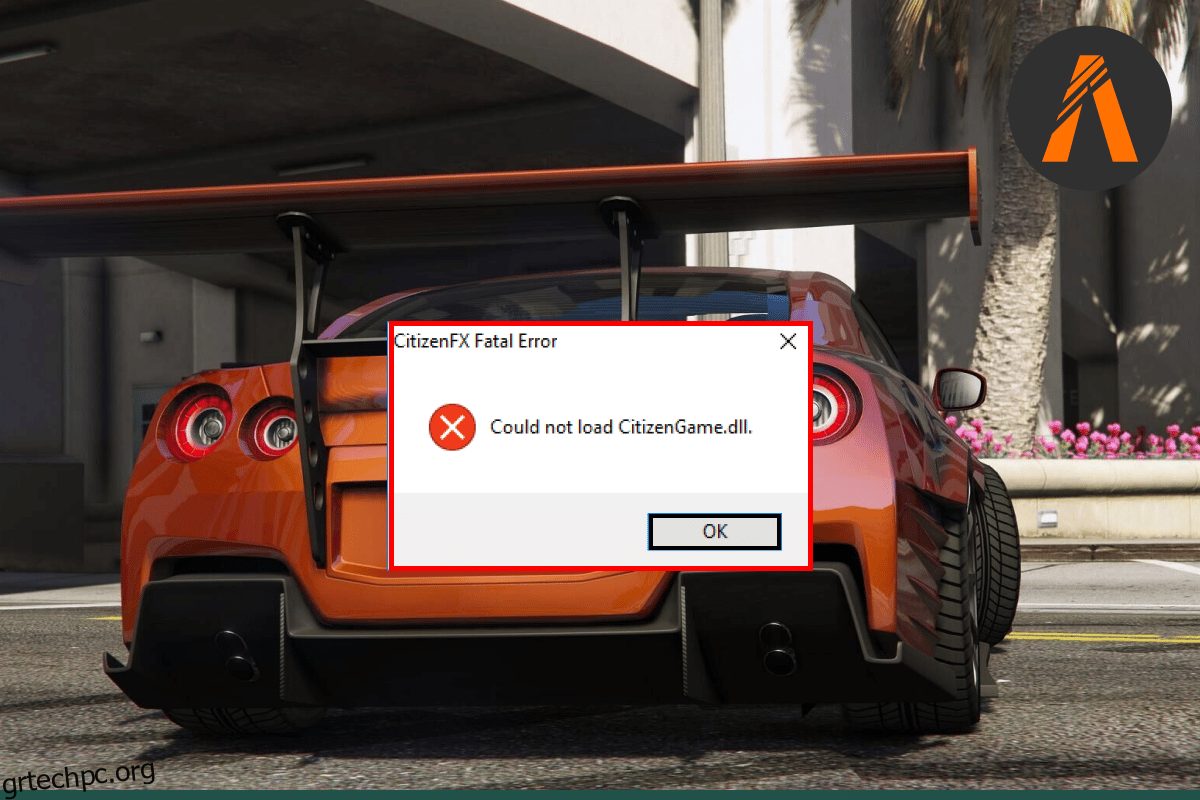Το FiveM είναι ένα αναπόφευκτο χαρακτηριστικό του GTA. Χωρίς αυτό, δεν θα ήταν δυνατό να γίνουν τροποποιήσεις GTA. Είναι ένα mod για πολλούς παίκτες για το Grand Theft Auto που επιτρέπει μια σειρά προσαρμοσμένου περιεχομένου για παίκτες και επίσης επιτρέπει ασφαλείς συνδέσεις με ιδιωτικούς διακομιστές. Ωστόσο, μερικές φορές μπορεί να αντιμετωπίσει ζητήματα που προκαλούν το FiveM να μην μπορεί να φορτώσει το σφάλμα Citizen DLL. Εάν αντιμετωπίζετε επίσης το ίδιο πρόβλημα σε πλατφόρμες όπως τα Windows, το Steam, το Rockstar και το Social Club, τότε βρίσκεστε στο σωστό μέρος γιατί έχουμε έναν τέλειο οδηγό για εσάς που θα σας βοηθήσει να διορθώσετε το πρόβλημα και μαζί με αυτό, θα σας διαφωτίσει σχετικά με το τι είναι το σφάλμα DLL Citizengame. Έτσι, χωρίς περαιτέρω καθυστέρηση, ας ξεκινήσουμε να γνωρίζουμε για το FiveM, το Citizengame DLL και διορθώσεις για το σφάλμα.
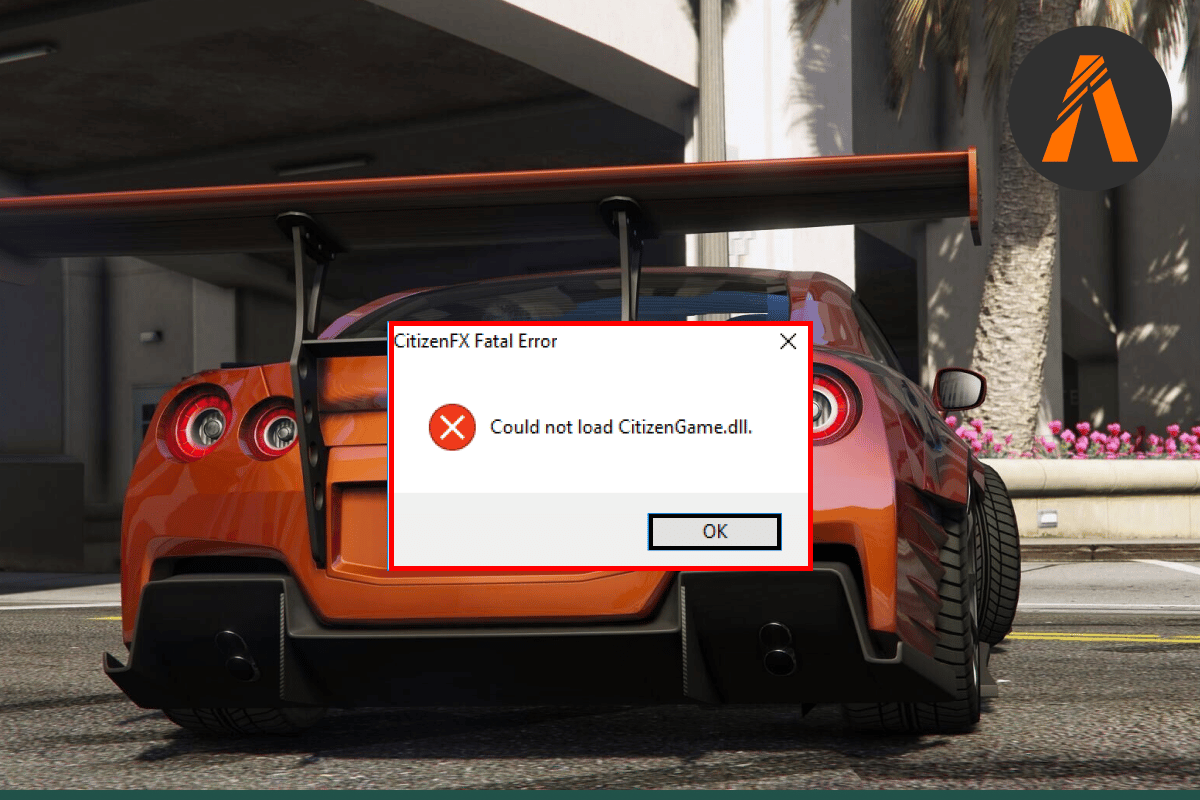
Πίνακας περιεχομένων
Πώς να διορθώσετε το FiveM Δεν ήταν δυνατή η φόρτωση του Citizen DLL στα Windows 10
Το σφάλμα DLL Citizengame εμφανίζεται εάν το λειτουργικό σύστημα της συσκευής σας δεν υποστηρίζεται ή δεν είναι συμβατό με την εγκατάσταση FiveM. Όπως αναφέρθηκε προηγουμένως, το σφάλμα μπορεί να παρουσιαστεί σε πολλές πλατφόρμες. Κατά την εκκίνηση του GTAV, το σφάλμα έχει αναφερθεί ότι εμφανίζεται σχεδόν σε όλους τους εκτοξευτές. Οι συνήθεις λόγοι για τους οποίους είναι γνωστοί πίσω από το σφάλμα DLL Citizengame περιλαμβάνουν κατεστραμμένα αρχεία ή αρχεία προσωρινής μνήμης. Εκτός από αυτούς, οι λόγοι που αναφέρονται εν συντομία παρακάτω έχουν δει ότι προκαλούν το FiveM να μην μπορεί να φορτώσει το ζήτημα Citizen DLL:
- Η κατεστραμμένη εγκατάσταση του Microsoft Visual C++ Redistributable είναι ένας από τους κύριους λόγους για τους οποίους εμφανίζεται το σφάλμα Citizengame στη λειτουργία εκκίνησης.
- Ένας άλλος λόγος περιλαμβάνει την παρεμπόδιση του λογισμικού ασφαλείας που εμποδίζει την πρόσβαση στο Citizengame DLL. Η αδυναμία του FiveM να φορτώσει ένα αρχείο λόγω περιορισμένης πρόσβασης προκαλεί το πρόβλημα.
- Τα κατεστραμμένα αρχεία GTA μπορούν επίσης να οδηγήσουν σε διακοπή ρεύματος και, τελικά, σε σφάλμα Citizengame.
- Το FiveM χρησιμοποιεί αρχεία κρυφής μνήμης για να βελτιώσει την ταχύτητα και την απόδοσή του. Ωστόσο, εάν αυτά τα αρχεία καταστραφούν, έχουν ως αποτέλεσμα το FiveM να μην μπορεί να φορτώσει το Citizen DLL.
Τώρα που γνωρίζουμε τους λόγους που προκαλούν το σφάλμα DLL, ήρθε η ώρα να εξετάσουμε μερικές από τις γνωστές μεθόδους που μπορούν να σας βοηθήσουν Διορθώστε το FiveM δεν μπόρεσε να φορτώσει το σφάλμα DLL του Citizengame.
Απαιτήσεις συστήματος
Προτού προχωρήσετε σε ορισμένες προηγμένες λύσεις για τη Διόρθωση του FiveM που δεν μπορούσε να φορτώσει το σφάλμα DLL του Citizengame, πρέπει να βεβαιωθείτε ότι το σύστημά σας ταιριάζει με τις απαιτήσεις του FiveM που απαιτούνται για τη σωστή εκτέλεση του παιχνιδιού.
- Η ελάχιστη απαίτηση για το λειτουργικό σύστημα είναι τα Windows 8.1 ενώ τα Windows 10 προτείνονται.
-
Οι ελάχιστες απαιτήσεις CPU περιλαμβάνουν Intel Core 2 Q6600 @ 2,40 GHz / AMD Phenom 9850 @ 2,5 GHz και οι προτεινόμενες απαιτήσεις για CPU περιλαμβάνουν Intel Core i5 3470 @ 3,2 GHz / AMD X8 FX-8350 @ 4 GHz.
- Η ελάχιστη απαίτηση για σκληρό δίσκο είναι 72 GB + 4 GB, ενώ συνιστάται 72 GB + 8 GB.
- Απαιτείται τουλάχιστον 8 GB (λειτουργούν επίσης 4 GB) RAM ενώ το προτεινόμενο είναι 16 GB.
- Για GPU, οι ελάχιστες απαιτήσεις είναι NVIDIA 9800 GT 1 GB /Intel HD GT2 / AMD HD 4870 1 GB και προτείνονται NVIDIA GTX 660 2 GB / AMD HD 7870 2 GB.
Εδώ έχουμε δώσει όλες τις πιθανές μεθόδους αντιμετώπισης προβλημάτων για την επίλυση του εν λόγω ζητήματος.
Μέθοδος 1: Απενεργοποιήστε προσωρινά το λογισμικό προστασίας από ιούς (εάν υπάρχει)
Εάν η άδεια της εφαρμογής μέσω του τείχους προστασίας δεν βοήθησε καθόλου στην επιδιόρθωση του σφάλματος FiveM που δεν μπόρεσε να φορτώσει το Citizen DLL, τότε μπορείτε να δοκιμάσετε να απενεργοποιήσετε το λογισμικό προστασίας από ιούς τρίτων στον υπολογιστή σας. Αυτή είναι μια εύκολη μέθοδος και διασφαλίζει ότι το λογισμικό προστασίας από ιούς στο σύστημά σας δεν θεωρεί τα αρχεία FiveM ως ύποπτα και τα αποκλείει οδηγώντας στο σφάλμα DLL του Citizengame. Επομένως, μάθετε πώς να απενεργοποιείτε προσωρινά το πρόγραμμα προστασίας από ιούς στα Windows 10 με τον οδηγό μας και να κάνετε το ίδιο στην επιφάνεια εργασίας σας.

Μέθοδος 2: Να επιτρέπεται το παιχνίδι μέσω τείχους προστασίας
Εάν οι απαιτήσεις του συστήματός σας ταιριάζουν με τις ελάχιστες απαιτήσεις, τότε το επόμενο πράγμα που μπορείτε να κάνετε είναι να βεβαιωθείτε ότι το τείχος προστασίας των Windows ή το λογισμικό προστασίας από ιούς τρίτου κατασκευαστή δεν εμποδίζει το παιχνίδι στον υπολογιστή σας. Αυτό μπορεί να γίνει παρακάμπτοντας το παιχνίδι μέσω του τείχους προστασίας που θα σας βοηθήσει να το εκτελέσετε χωρίς κανένα σφάλμα. Μπορείτε να εκτελέσετε αυτήν τη μέθοδο με τη βοήθεια του οδηγού μας Αποδοχή ή Αποκλεισμός εφαρμογών μέσω του Τείχους προστασίας των Windows.

Μέθοδος 3: Διαγράψτε τα αρχεία προσωρινής μνήμης FiveM
Η επόμενη μέθοδος που πρέπει να επιλέξετε είναι να διαγράψετε τα αρχεία προσωρινής μνήμης του FiveM που μπορεί να είναι κατεστραμμένα και επίσης ο λόγος για τον οποίο εμφανίζεται το σφάλμα DLL Citizengame στον υπολογιστή σας. Ακολουθήστε τα παρακάτω βήματα που είναι εδώ για να σας καθοδηγήσουν σχετικά με τον τρόπο διαγραφής αυτών των κατεστραμμένων αρχείων προσωρινής μνήμης:
1. Αρχικά, ανοίξτε τη Διαχείριση εργασιών πατώντας τα πλήκτρα Ctrl + Shift + Esc μαζί και, στη συνέχεια, κλείστε όλες τις διαδικασίες FiveM και τις σχετικές διεργασίες.

2. Στη συνέχεια, κάντε δεξί κλικ στο εικονίδιο των Windows και επιλέξτε την επιλογή Εκτέλεση.

3. Πληκτρολογήστε %localappdata%/FiveM/FiveM Application Data και πατήστε το πλήκτρο Enter.

4. Τώρα, εντοπίστε και διαγράψτε τη μνήμη cache ή τα αρχεία XML στο φάκελο FiveM Application Data.
5. Στη συνέχεια, ξεκινήστε ξανά το παιχνίδι και ελέγξτε εάν το σφάλμα έχει επιλυθεί.
6. Σε περίπτωση που το σφάλμα παραμένει, κλείστε τις διαδικασίες FiveM από τη Διαχείριση εργασιών.

7. Ανοίξτε ξανά τον φάκελο προσωρινής μνήμης του FiveM και διαγράψτε όλους τους υποφακέλους σε αυτόν εκτός από το φάκελο του παιχνιδιού.
Ξεκινήστε ξανά το παιχνίδι και ελέγξτε εάν το σφάλμα έχει επιλυθεί.
Μέθοδος 4: Επεξεργασία αρχείου CitizenFX.INI
Εάν το λειτουργικό σύστημα του υπολογιστή σας δεν είναι συμβατό ή δεν υποστηρίζεται με την εγκατάσταση FiveM, μπορεί να δημιουργήσει ένα σφάλμα CitizenFX.INI. Για να απαλλαγείτε από αυτό, πρέπει να απενεργοποιήσετε τον έλεγχο επαλήθευσης λειτουργικού συστήματος του συστήματός σας, ο οποίος μπορεί να γίνει χρησιμοποιώντας τα παρακάτω βήματα:
1. Βγείτε από το παιχνίδι και ανοίξτε το Task Manager πατώντας τα πλήκτρα Ctrl + Shift + Esc μαζί για να τερματίσετε όλες τις διεργασίες FiveM.
2. Τώρα, ανοίξτε το πλαίσιο διαλόγου Εκτέλεση κάνοντας δεξί κλικ στο εικονίδιο των Windows.

3. Εισαγάγετε %localappdata%/FiveM/FiveM Δεδομένα εφαρμογής σε αυτό.

4. Στη συνέχεια, κάντε δεξί κλικ στο αρχείο INI και επιλέξτε Επεξεργασία.
5. Πληκτρολογήστε DisableOSVersionCheck=1 στο τέλος του αρχείου και Αποθηκεύστε το.
6. Τώρα, εκκινήστε το FiveM για να ελέγξετε αν λειτουργεί καλά χωρίς το σφάλμα.
Μέθοδος 5: Επαληθεύστε την ακεραιότητα των αρχείων παιχνιδιού
Η επόμενη μέθοδος που μπορεί να είναι εξαιρετικά χρήσιμη για να διορθωθεί το FiveM που δεν μπόρεσε να φορτώσει το σφάλμα Citizengame DLL για χρήστες Steam είναι να ελέγξετε εάν τα αρχεία του παιχνιδιού GTA είναι κατεστραμμένα ή όχι. Σε περίπτωση που τα βασικά αρχεία GTA είναι κατεστραμμένα, μπορεί να οδηγήσουν σε σφάλμα, επομένως, ο έλεγχος της ακεραιότητας των αρχείων του παιχνιδιού είναι σημαντικός και μπορεί να γίνει εύκολα με τη βοήθεια του οδηγού μας Πώς να επαληθεύσετε την ακεραιότητα των αρχείων παιχνιδιών στο Steam.

Μέθοδος 6: Επανεγκαταστήστε το Visual C++ Redistributable
Εάν έχετε εγκαταστήσει προηγουμένως μια κατεστραμμένη έκδοση του Visual C++ Redistributable, τότε μπορεί να ανησυχείτε για το σφάλμα DLL Citizengame επειδή το Visual C++ είναι σημαντικό για τη λειτουργία του FiveM. Επομένως, η επανεγκατάσταση αυτού του προγράμματος είναι απαραίτητη για την εκτέλεση του παιχνιδιού.
1. Πατήστε το πλήκτρο Windows, πληκτρολογήστε εφαρμογές και δυνατότητες και κάντε κλικ στο Άνοιγμα.

2. Εδώ, αναζητήστε το Visual C++ Redistributable και κάντε κλικ σε αυτό.

3. Στη συνέχεια, κάντε κλικ στο Uninstall.

4. Τώρα, επανεκκινήστε τον υπολογιστή σας και ανοίξτε το πρόγραμμα περιήγησής σας για λήψη του Visual C++ Redistributable for Visual Studio από τον επίσημο ιστότοπο του.

5. Επιλέξτε τη γλώσσα σας και κάντε κλικ στο Λήψη.

6. Επιλέξτε τη λήψη και, στη συνέχεια, κάντε κλικ στο Επόμενο.

7. Μόλις γίνει λήψη του αρχείου στον υπολογιστή σας, εκκινήστε το FiveM για να ελέγξετε εάν το Fix FiveM δεν μπόρεσε να φορτώσει το σφάλμα DLL του Citizengame έχει επιλυθεί.
Μέθοδος 7: Ενημερώστε το GTA μέσω Steam
Ένας άλλος τρόπος για να διορθώσετε το FiveM που δεν μπόρεσε να φορτώσει το σφάλμα Citizengame DLL στο σύστημά σας είναι η ενημέρωση των αρχείων παιχνιδιών GTA στο σύστημά σας. Εάν είναι διαθέσιμη η πιο πρόσφατη ενημέρωση παιχνιδιού, είναι επιτακτική ανάγκη να την κατεβάσετε για να τρέξετε το παιχνίδι ομαλά. Μπορείτε να το κάνετε με τη βοήθεια των παρακάτω βημάτων:
1. Ανοίξτε το Steam πληκτρολογώντας στη γραμμή αναζήτησης των Windows. Κάντε κλικ στο Άνοιγμα.

2. Κάντε κλικ στο ΒΙΒΛΙΟΘΗΚΗ στην αρχική σελίδα.

3. Κάντε κλικ στο GTA και επιλέξτε Ενημέρωση, εάν υπάρχει διαθέσιμη αναβάθμιση.
4. Μόλις το παιχνίδι αναβαθμιστεί, κλείστε το Steam και επανεκκινήστε τον υπολογιστή και, στη συνέχεια, εκτελέστε το παιχνίδι για να δείτε εάν το FiveM δεν μπόρεσε να φορτώσει το Citizen DLL έχει διευθετηθεί.
Μέθοδος 8: Ενημερώστε τα Windows
Εάν δεν έχετε ενημερώσει ακόμη τα Windows στον υπολογιστή σας, τότε θα πρέπει να το κάνετε τώρα, γιατί εάν εξακολουθείτε να αντιμετωπίζετε το σφάλμα DLL Citizengame κατά την εκκίνηση του παιχνιδιού, είναι πιθανό να οφείλεται σε παλιά Windows που εκτελούνται στο σύστημά σας. Ως εκ τούτου, ενημερώστε τα χρησιμοποιώντας τον οδηγό μας Πώς να κατεβάσετε και να εγκαταστήσετε την τελευταία ενημέρωση των Windows 10 στην επιφάνεια εργασίας σας.

Μέθοδος 9: Μη αυτόματη δημιουργία αρχείου Citizengame.DLL
Εάν εξακολουθείτε να καταφέρετε να δείτε το σφάλμα DLL αφού υπονοήσετε όλες τις διορθώσεις, πρέπει να προσπαθήσετε να δημιουργήσετε το αρχείο Citizengame.DLL με μη αυτόματο τρόπο που μπορεί να σας βοηθήσει να διορθώσετε τα περιεχόμενά του και να το τοποθετήσετε στο φάκελο FiveM Application Data και να αποκλείσετε οποιοδήποτε σφάλμα εμποδίζοντάς σας να παίξετε το παιχνίδι.
Σημείωση: Απενεργοποιήστε το λογισμικό προστασίας από ιούς πριν χρησιμοποιήσετε αυτήν τη μέθοδο.
1. Πατήστε το πλήκτρο Windows, πληκτρολογήστε Σημειωματάριο και κάντε κλικ στο Άνοιγμα.

2. Πληκτρολογήστε IVPath=D:Grand Theft Auto V σε αυτό.
Σημείωση: Φροντίστε να αντικαταστήσετε το D:Grand Theft Auto V με τη διαδρομή όπου είναι εγκατεστημένο το GTA στο σύστημά σας.

3. Στη συνέχεια, πατήστε Ctrl + S για να αποθηκεύσετε το αρχείο, να το μετονομάσετε σε CitizenGame.dll και να το αποθηκεύσετε ως αρχείο .dll.
4. Επιλέξτε All Files in Save as type και κάντε κλικ στο Save.

5. Στη συνέχεια, επιλέξτε Άνοιγμα τοποθεσίας αρχείου αφού κάνετε δεξί κλικ στην εφαρμογή FiveM.
6. Μεταβείτε στο FiveM Application Data και αντιγράψτε-επικολλήστε το CitizenGame.dll σε αυτόν τον φάκελο.
7. Τώρα, κάντε δεξί κλικ στην εφαρμογή FiveM και επιλέξτε Εκτέλεση ως διαχειριστής.
8. Μόλις ολοκληρωθεί, ελέγξτε εάν το σφάλμα έχει επιλυθεί.
Μέθοδος 10: Επανεγκαταστήστε το FiveM και το GTA
Το σύστημα προστασίας από ιούς του υπολογιστή σας μπορεί να έχει αφαιρέσει ορισμένα από τα σημαντικά αρχεία του FiveM, με αποτέλεσμα το FiveM να μην μπορεί να φορτώσει το σφάλμα Citizen DLL, επομένως, η επανεγκατάσταση του FiveM και του GTA είναι απαραίτητη.
1. Εκκινήστε τις Εφαρμογές και τις δυνατότητες από την Αναζήτηση των Windows.

2. Εντοπίστε την εφαρμογή FiveM και κάντε κλικ σε αυτήν για Απεγκατάσταση.

3. Τώρα, επανεκκινήστε τον υπολογιστή, πατήστε τα πλήκτρα Windows + R μαζί για να ανοίξετε το πλαίσιο διαλόγου Εκτέλεση.

4. Πληκτρολογήστε %localappdata%/ και πατήστε το πλήκτρο Enter.

5. Εντοπίστε και διαγράψτε όλους τους φακέλους που σχετίζονται με το FiveM.
6. Τώρα, απενεργοποιήστε το antivirus και εγκαταστήστε την εφαρμογή FiveM ως διαχειριστή.
7. Εκκινήστε την εφαρμογή και ελέγξτε αν το σφάλμα έχει επιλυθεί, σε περίπτωση που δεν έχει επανεγκαταστήσει και το GTA.
***
Ελπίζουμε ότι αυτό το έγγραφο θα μπορούσε να σας καθοδηγήσει σχετικά με τις καλύτερες διορθώσεις για το FiveM δεν μπόρεσε να φορτώσει το σφάλμα Citizen DLL και μπορέσατε να βρείτε τη σωστή μέθοδο για να επιλύσετε το πρόβλημα. Εάν έχετε απορίες ή προτάσεις, μην διστάσετε να τις αφήσετε στην παρακάτω ενότητα σχολίων και θα επικοινωνήσουμε μαζί σας το συντομότερο.